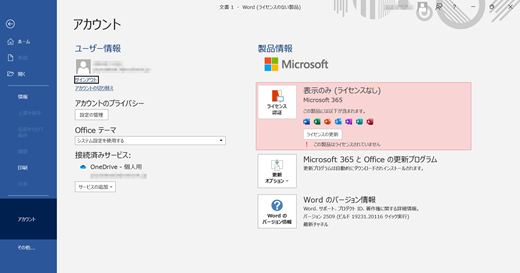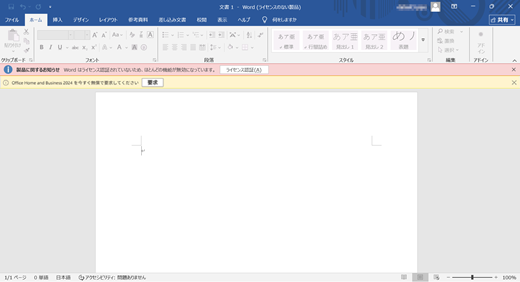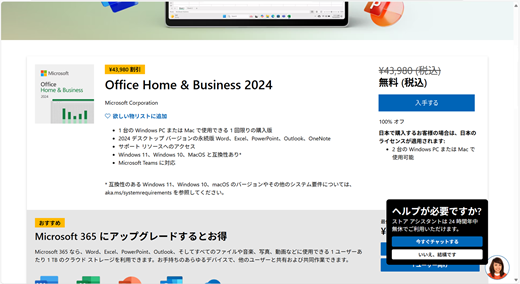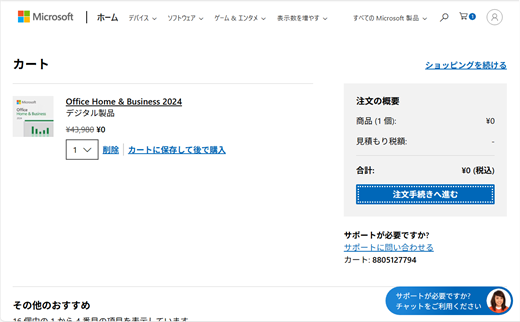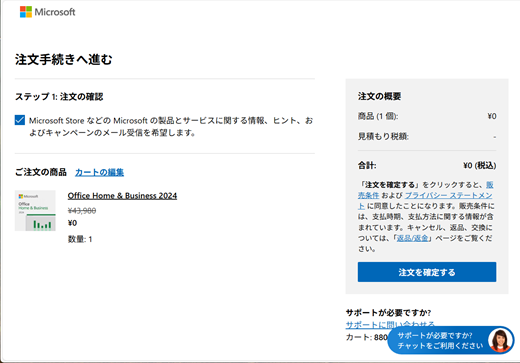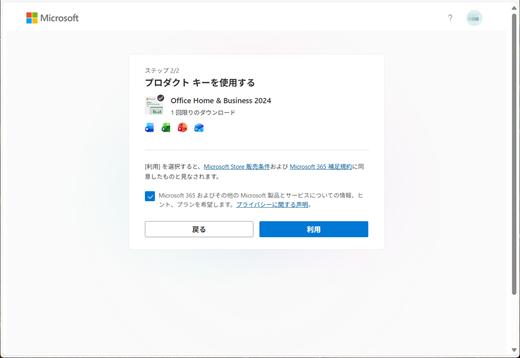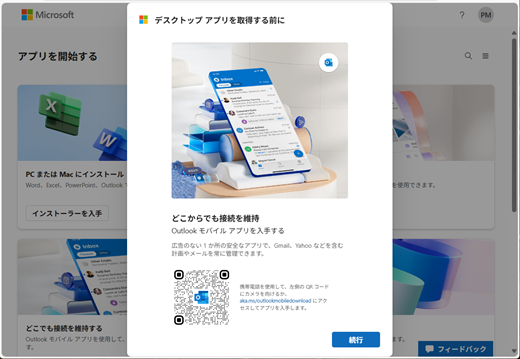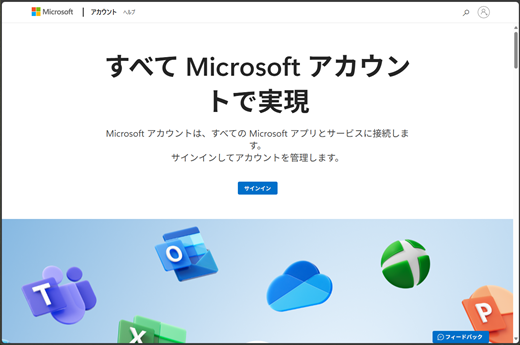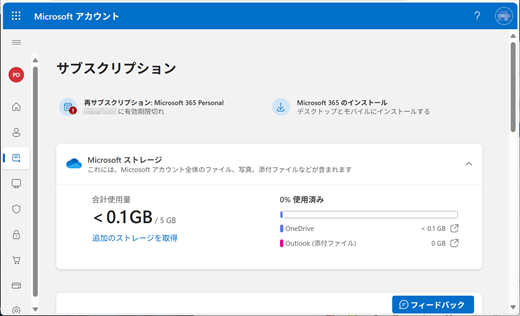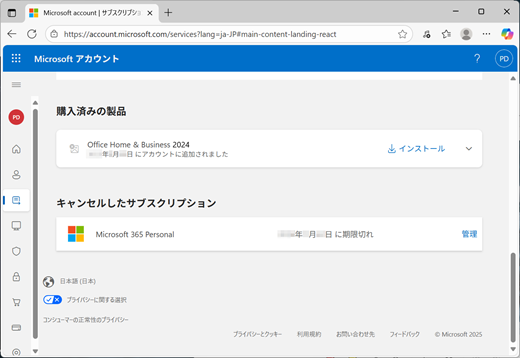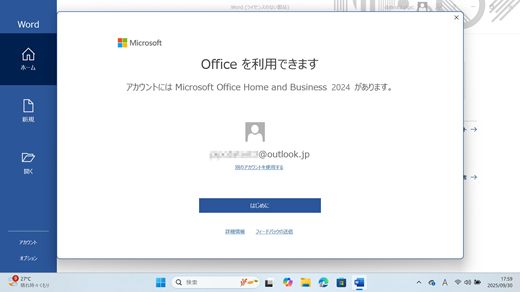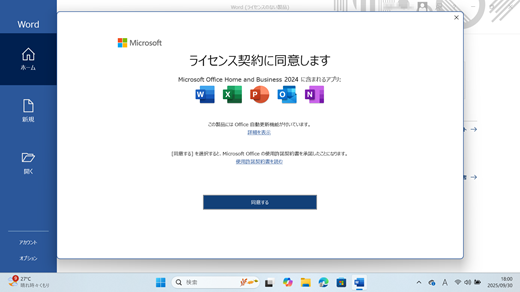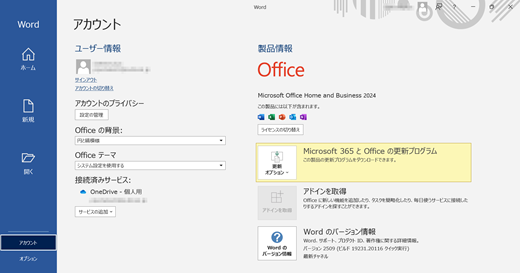自 2025 年 10 月起,部分 Office 預裝電腦僅在日本販售,包含 Microsoft 365 個人版 24 個月免費優惠。
你可以選擇 3 個月免費試用訂閱,取代 24 個月的完整訂閱,並在這段期間體驗 Microsoft 365 個人版的功能與服務。 體驗後若確定不再需要,試用訂閱過期後可免費轉用「Office 家用及中小企業版 2024」。
重要: Microsoft 只允許你在三個月試用期結束後 90 天 內獲得 Office Home & Business 2024 免費優惠。 因此,請盡快完成訂購此優惠,並以您的 Microsoft 帳號兌換所提供的產品金鑰。 請注意,若超過90天,您將無法再享有Office Home & Business 2024免費優惠。
確認三個月試用訂閱是否已過期
步驟 1:
從開始選單 (Word、Excel 或 PowerPoint) 啟動預裝的 Microsoft 365 應用程式
步驟 2:
前往檔案標籤 > 帳戶選單
看看「產品資訊」下的狀態
這個區域被紅色遮蔽。 這表示客戶端應用程式未受授權,且除了檔案檢視和列印功能外,所有功能也都被鎖定。
步驟 3:
視窗中會出現黃色通知欄,建議您免費領取 Office Home & Business 2024。
選擇其中的 「宣稱 」按鈕
免費訂購 Office Home & Business 2024
步驟 4:
理賠按鈕會重新導向 Office Home & Business 2024 在 Microsoft 商店網站上的產品頁面。
你可以看到這個優惠的價格是「免費」的。
選擇 「取得 」按鈕
注意: 如果此優惠的價格在本頁中未顯示為「免費」,請點選頁面右上角的帳戶圖示,並勾選該圖示中顯示的 Microsoft 帳戶。 如果顯示不同的帳號,請用你自己的帳號重新登入。
步驟 5:
購物車頁面開啟時新增了優惠
檢查價格是否設定為「¥0」。
選擇「 繼續下單 」按鈕
步驟六:
「繼續訂購」頁面開啟
如果價格、數量和產品名稱正確,請選擇 「確定您的訂單」
步驟七:
「 感謝您的訂單」頁面開啟
您的訂單完成
產品 金鑰 和「 立即使用」 按鈕會顯示。
選擇「 立即使用 」按鈕,用你的 Microsoft 帳號兌換金鑰
用你的 Microsoft 帳號兌換產品金鑰
步驟八:
它會轉址到 Office 設定 頁面 (它已經用你的 Microsoft 帳號登入了 )
選擇 開始 按鈕
步驟 9:
「使用產品金鑰」頁面開啟時,右側圖片中已輸入產品金鑰
如果產品名稱正確,請選擇 「使用 」按鈕。
步驟 11:
前往 Microsoft 儀表板的 訂閱 頁面
請滑到頁面底部,檢查 Office Home & Business 2024 在「您已購買的產品」下列出。
這樣一來,您的Microsoft帳戶現在擁有「Office Home & Business」的授權。
請再次用你的 Microsoft 帳號啟用 Office 應用程式
步驟 12:
回到 步驟 1 中開啟的客戶端應用程式並重新啟動
步驟 13:
你會看到「You've got Office」對話框開啟,裡面有「Your account has Office 家用及中小企業版 2024.」字串,還有你自己的Microsoft帳號名稱。
選擇 「開始」 按鈕
步驟 14:
「 接受授權協議 」對話框隨即開啟
選擇 接受 按鈕以啟用客戶端應用程式
步驟 15:
請前往客戶端應用程式中的 檔案 > 帳戶 選單
請查看 產品資訊下的狀態。 你可以確認Microsoft 365 用戶端應用程式是否由「Office Home & Business 2024」授權。
附註: 這項 Office 家用及中小企業版 2024 免費優惠,於三個月試用期結束後提供,與 Microsoft Store 及零售店販售的標準產品相同。 因此,請注意,該系統的可用裝置與平台數量,與標準 Office 預裝電腦所附的「Office 家用及中小企業版 2024」有所不同。